Parker(PS自动标注工具)
v3.1.0 官方版
- 软件大小:1.11 MB
- 软件语言:中文
- 软件类型:国产软件 / 滤镜插件
- 软件授权: 免费软件
- 更新时间:2019-02-21 11:50:18
- 软件等级:

- 软件厂商: -
- 应用平台:WinXP, Win7, Win8, Win10
- 软件官网: http://www.cutterman.cn/zh
相关软件

photoshop cs6 dds插件汉化版
497.00 KB/中文/10.0

pt portrait 3.0 汉化破解(人物磨皮软件)v3.0 最新免费版
39.50 MB/中文/10.0

PSDico中文版(Photoshop 缩略图补丁)v3.5 免费版
2.99 MB/中文/6.0

fontags 2017(字体标签夹扩展插件)v1.4 官方正式版
3.20 MB/中文/10.0

coolorus For Photopshop CC 2014-2021v2.5.16 绿色破解版
8.00 MB/中文/2.0
软件介绍人气软件精品推荐相关文章网友评论下载地址
Parker是适用于PS的自动标注工具,它在自动算好之后你可以对其位置坐标、宽和高、距离、文字图层等等进行标注,为设计师们打造的高效插件,如果有需要的话可以来IT猫扑下载体验一下!
Parker插件介绍
Parker能够自动计算尺寸、距离、文字大小、阴影等信息,并按照你的需要进行标注, 它极大节省你标注的时间,大幅度提升设计效率。
安装说明
1.下载对应安装程序,注意选择适合你PS的版本,不然安装不上哦
2.解压下载的安装包,里面是一个exe文件,双击打开,如图
3.不要修改默认的安装路径,点击安装即可
4.安装完成后重启PS,从菜单栏->窗口->扩展里头打开CC2014及以上

插件功能
坐标标注
标注元素的位置坐标
1. 选中需要标注的图层
2. 点击边角坐标 标注按钮
3. 你可以在需要标注元素的周围拉取选区, 标注元素相对选区的距离坐标
元素尺寸标注
标注元素的宽和高
1. 选中需要标注的图层
2. 点击元素尺寸 标注按钮
选区标注距离
标注选区工具的尺寸
1. 用选区工具拉一个区域
2. 点击元素尺寸 标注按钮
边缘距离标注
标注元素距离边缘的长度
1. 选中需要标注的图层
2. 点击边缘距离 标注按钮
相互距离标注
标注两个元素之间的距离
1. 选择两个需要标注距离的图层
2. 点击相互距离 标注按钮
注: 两个图层应该是没有交集的
文字描述
给设计稿添加文字描述
1. 选中需要标注的图层
2. 点击文字描述 标注按钮
3. 输入需要说明的文字,点击确定
文字标注
标注文字图层的样式
1. 选择文字图层
2. 点击文字标注 按钮右侧的下拉箭头
3. 勾选需要标注的文字属性, 点确定
4. 点击文字标注
图层样式
标注矢量图层的样式
1. 选择文字图层(必须是形状图层)
2. 点击图层样式 按钮右侧的下拉箭头
3. 勾选需要标注的文字属性, 点确定
4. 点击图层式样
内部边距
标注元素的内部边距
1. 选中需要标注的两个图层(图层必须是视觉上的包含关系哦)
2. 点击内部边距 标注按钮
图层遮罩
创建一个图层遮罩, 一般给不规则的icon设置一个固定的尺寸
1. 选择目标元素的图层
2. 点击图层遮罩 按钮
3. 也可以通过拉取一个选区来生成遮罩
更多>> 软件截图

推荐应用

lazy nezumi pro破解版 12.45 MB
下载/中文/1.0 v18.5.25 中文免费版
小葫芦obs直播自动发言文字源插件 360.00 KB
下载/中文/10.0 v1.2.1 官网最新版
SketchUP绘图插件集 6.16 MB
下载/中文/5.0 免费版
cad坐标标注插件zbbz.vlx 35.00 KB
下载/中文/1.0 v1.73 免费版
Zaxwerks 3D Flag(AE三维旗帜动画制作插件) 34.25 MB
下载/中文/10.0 v3.0.2 汉化版
coreldraw x7魔镜插件包 4.50 MB
下载/中文/2.0 64位/32位 特别版
PulldownitPro 3.7 crack专业动力学破碎插件 2.66 MB
下载/中文/4.0 v3.7 Maya 2017 Win64位
会声会影x9香料插件(Pixelan for Boris Graffiti) 24.40 MB
下载/中文/10.0 v7 中文版
其他版本下载
精品推荐 标注软件 ps插件
 更多 (37个) >> 标注软件 标注软件合集带来了白板标注器,百高腾地图标注,标注画笔, 精灵标注助手, 图片标注工具等都是非常好用不错的,拥有标注功能的软件目前有哪些?对于这个问题今天小编将针对标注软件有哪些详细的为各位用户们推荐了很多不同类型的应用,在这些可以使用到标注功能的软件中,用户可以轻松标注各种注意
更多 (37个) >> 标注软件 标注软件合集带来了白板标注器,百高腾地图标注,标注画笔, 精灵标注助手, 图片标注工具等都是非常好用不错的,拥有标注功能的软件目前有哪些?对于这个问题今天小编将针对标注软件有哪些详细的为各位用户们推荐了很多不同类型的应用,在这些可以使用到标注功能的软件中,用户可以轻松标注各种注意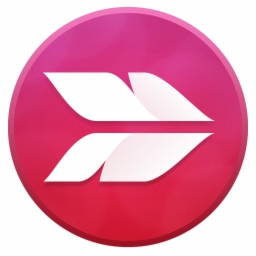
skitch圈点软件 7.17 MB
/中文/0.0
商家地图标注app 25.04 MB
/中文/0.0
白板标注器最新版 54.21 MB
/中文/10.0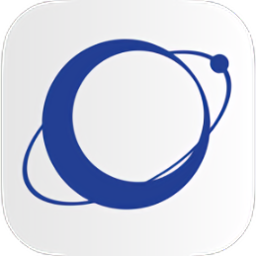
ManthanoAI(边框标注工具) 17.46 MB
/中文/10.0
大众标绘app 162.57 MB
/中文/10.0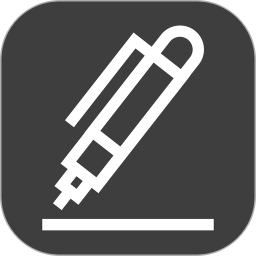
标注画笔 46.20 MB
/中文/10.0
Sketch on PDF最新版(PDF标注) 19.03 MB
/中文/10.0
全国地图标注中心 50.74 MB
/中文/10.0
 更多 (130个) >> ps插件 ps插件专题为您提供免费的photoshop常用插件下载,美工平面设计师倾情分享,各种功能的最好的免费Photoshop插件,可以帮您高效全能的帮您完善设计工作,想知道哪里去下载这些强大高效的Photoshop扩展插件,下面就整理了其中的一部分,定期也会更新的一些ps插件哟ps插
更多 (130个) >> ps插件 ps插件专题为您提供免费的photoshop常用插件下载,美工平面设计师倾情分享,各种功能的最好的免费Photoshop插件,可以帮您高效全能的帮您完善设计工作,想知道哪里去下载这些强大高效的Photoshop扩展插件,下面就整理了其中的一部分,定期也会更新的一些ps插件哟ps插
lazy nezumi pro破解版 12.45 MB
/中文/1.0
photoshop cs6 dds插件 497.00 KB
/中文/10.0
PSDico中文版(Photoshop 缩略图补丁) 2.99 MB
/中文/6.0
AlienSkin Snap Art 汉化补丁 5.64 MB
/中文/10.0
Vertus Fluid Mask(PS抠图插件) 45.26 MB
/中文/2.0
RAW处理插件(Adobe Camera Raw) 670.28 MB
/中文/7.0
AE/PR磨皮降噪美肤插件Beauty Box 47.55 MB
/中文/4.0
photoshop dds插件64位 827.00 KB
/中文/0.0
相关文章
下载地址
Parker(PS自动标注工具) v3.1.0 官方版
查看所有评论>> 网友评论
更多>> 猜你喜欢












支持( 71 ) 盖楼(回复)